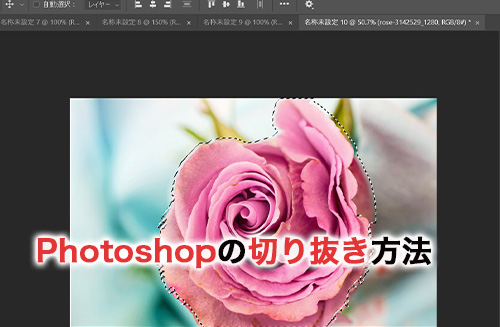Photoshopで切り抜きをしたいけど、やり方がわからずに困っていませんか?Photoshopは機能が豊富ですが、使いこなせないと悩むときもあるでしょう。
本記事では、Photoshopの切り抜き方法や、その他にできることを解説します。切り抜き方法を身につけることで、デザインやイラストの作成時に活用できます。
後半ではPhotoshopを学べるおすすめのセミナーも紹介しているので、ぜひ最後までご覧ください。
Photoshopとは

Photoshopとは、Adobe社が提供する写真編集ソフトです。画像の切り抜き以外にも、加工やデザイン作成なども可能です。切り抜き操作を確認する前に見ておきたい、Photoshopを魅力や特徴を、3つ紹介します。
- 画像編集機能が充実
- 加工機能が多彩で複雑なデザインも可能
- 料金がかかる
画像編集機能が充実
Photoshopは、画像編集機能が充実しているソフトです。1つのアプリケーションでデザインや切り抜き、画像修正などの、あらゆる操作が可能です。
なかには切り抜きしかできないアプリや、画像編集しかできないソフトもあるため、Photoshop1つで効率よく作業ができます。
加工機能が豊富
Photoshopは、加工機能が豊富です。例えば、被写体の切り抜きをして違う背景にペーストしたり、フィルター機能を活用して、写真の雰囲気を変えたりできます。
また、ブラシツールを使えば人のシミやシワをリアルに隠せるので、肌をきれいに見せることも可能です。撮った写真を後から変更できるので、1枚の画像でもさまざまな味わいを楽しめます。
料金がかかる
Photoshopはフリーソフトではないため、また、Photoshopは無料ソフトではないため、利用するには料金を支払う必要があります。金額とプランを表にまとめたので、ご覧ください。
| プラン名 | 料金 |
|---|---|
| フォトプラン | 1,180円/月 |
| Photoshop単体プラン | 3,280/円 |
| コンプリートプラン | 7,780 円 |
参照:Adobe「ご利用いただけるデスクトップアプリケーション」
Photoshopには複数のプランがあるため、自分に合うサブスクリプションに加入しましょう。また、年間払いや月払いでも料金は異なります。
そのため、長期間利用する人は年間プランを、一定期間しか使わない人は月額プランなど、目的や用途を考慮して選択しましょう。
Photoshopの料金はこちらの記事で詳しく解説しているので、ご覧ください。
Photoshopの切り抜き手順2つ

Photoshopで切り抜きをするには、以下の2つの手順でできます。
- 切り抜きたい部分の選択
- 切り抜き部分をペースト
最初は戸惑うかもしれませんが、やり方を覚えたらすぐにできるようになります。1つずつの操作を、画像付きで分かりやすく説明します。
切り抜きたい部分の選択
まずは、Photoshopを起動して、切り抜きをしたい画像を画面上に表示させます。続いて、メニューバーにある【選択範囲】から【被写体を選択】をクリックします。すると、自動で被写体を認識して、点線で囲ってくれます。

もしも調整したい場合は、メニューバーにある【選択範囲】から【選択とマスク】を押してください。すると微調整ができるので、より繊細な編集が可能です。
もしも【被写体を選択】がクリックできない状態であれば、切り抜きたい画像が選択されていない可能性があります。そのため、画面右側でレイヤーを選択できているか確認してください。
切り抜き部分をペースト
切り抜きたい部分が点線で囲まれているのを確認して、問題がなければメニューバーの【編集】から【コピー】を選択します。
続いて、新しいページを開いて、切り抜いた画像を挿入したい背景を用意してください。最後に、メニューバーの【編集】から【ペースト】を押すと、先ほど切り抜いた画像が貼り付けられます。

あとは、通常通りに【ファイル】から【コピーを保存】をクリックして、保存形式や保存先ファイルを選択したら切り抜きは完了です。
Photoshopは自動で被写体を選択してくれるため、手間がかかりません。切り抜き機能を覚えて、さまざまな画像を作成しましょう。
Photoshopで切り抜き以外にできること
切り抜き以外にも、Photoshopを使ってできる代表的な機能を3つ紹介します。
- 写真の編集
- デザインの作成
- イラストの作成
それぞれの操作方法を覚えておくと、さらにPhotoshopを使いこなせるようになります。それぞれ解説します。
写真の編集
Photoshopでできることの1つ目は、写真の編集です。Photoshopでは、先ほど紹介した写真の切り抜きはもちろん、自分の好きなように作り変えることができます。例えば、写真編集機能では、以下の3つが可能です。
- 明るさの調整
- 切り抜き画像との合成
- 不要部分の削除
写真の明るさを繊細に調整できるので、写真全体を明るくしたり、反対に暗くしたりすることもできます。また、先ほど紹介したように、切り抜きをして他の画像と合成することも可能です。
さらに、Photoshopでは不要な部分も切り抜きができます。例えば、混雑しているスポットでは、自分や友人以外の人が写ってしまうことがあるでしょう。
その場合もPhotoshopを活用すれば、削除したい部分を切り抜き、綺麗な写真に仕上げられます。他の人のプライバシーに配慮できるのも、写真編集機能のメリットです。
デザインの作成
Photoshopでできることの2つ目は、デザインの作成です。Photoshopでは、POPやチラシ、ポスターなどの紙媒体を作成したり、SNSやウェブで使用しようするための電子媒体を作成したりできます。
PhotoShop1つで2つの媒体の作成が可能なため、イラストレーターやデザイナーなど、幅広いユーザーに支持されています。
イラストの作成
Photoshopでできることの3つ目はイラストの作成です。Photoshopは、水彩画や油絵のようなタッチのイラストが得意です。
ブラシツールは一般的な画像加工ソフトにも搭載されていますが、Photoshopではブラシの筆圧や傾きも調整が可能です。よりリアルかつ繊細なデザインを作成できるため、手書きのような風合いを表現できるのも、ブラシツールの魅力です。
Photoshopは独学で習得できる?
Photoshopは独学でも習得は可能です。実際に、上記のようにYouTube上には説明動画が多数あるため、簡単な使用方法であれば、短期間でも利用できるようになるでしょう。
しかし、デザインや加工、切り抜きなどの一つひとつの操作にも、あらゆる機能が備わっているため、Photoshoを使いこなすには時間がかかる可能性があります。
そのため、個人でPhotoshopを使いこなしたい方はもちろん、仕事で使用するために操作方法を覚えたい方は、セミナーやスクールの利用をおすすめします。
Photoshopの切り抜きや使い方を学ぶのにおすすめの講習
Photoshopの切り抜きや使い方を学ぶのにおすすめの講習は、BIZROADの「Photoshop基礎セミナー講習」です。たった2日間で基本操作から応用操作まで学べるため、忙しい方や、短期間で集中して学習したい方にピッタリです。
Photoshop基礎セミナー講習の特徴やポイントを、以下の2つにわけてさらに詳しく紹介します。
- Photoshop初心者でも受講可能
- 選べる2つの受講形態
なお、そのほかのWebデザイン講座はこちらの記事で解説しているので、気になる方はご覧ください。
Photoshop初心者でも受講可能
Photoshop基礎セミナー講習は、初心者でも受講可能です。講習では画面操作方法や基礎知識から学ぶため、Photoshopを使い慣れていない方でも安心して受講できます。
1日目は、Photoshopの基礎知識や環境設定、カスタムブラシを使用したグラフィックの作成方法などを学習します。2日目には、さらに応用操作まで踏み込み、人物の修正やGIFアニメーションの作成方法を習得していきます。
2日間の受講で応用操作まで学習するため、実務にも活かせます。法人の申し込みも可能なため、スタッフにPhotoshopの操作方法を覚えてもらいたいと考える企業の方も、ぜひご検討ください。
選べる2つの受講形態
Photoshop基礎セミナー講習は、受講形態が2つあります。1つは会場受講で、もう1つはライブウェビナーです。会場受講は東京・大阪・名古屋で実施しているため、対面で教わりたいと思う方はご利用ください。
もう一方のライブウェビナーは、遠方にお住いの方や家で学習したい方におすすめです。オンラインで講師に質問しながら学習できるため、内容についていけなくなる心配はありません。
料金はどちらも33,000円(税込)とリーズナブルです。ぜひこの機会に、たった2日間でPhotoshopを使いこなせるようになりましょう。
Photoshopの切り抜きのまとめ
本記事では、Photoshopの切り抜き方法や、その他にできることを紹介しました。Photoshopは画像編集機能が充実しており、イラストやデザインの作成も可能です。
しかし、機能が豊富すぎるがゆえに、使いこなせないと悩む人もいるでしょう。Photoshopの操作方法を学びたい方は、BIZROADのPhotoshop基礎セミナー講習がおすすめです。
2日間の短期集中型セミナーで、基本操作から応用操作まで身につけられます。切り抜き方法はもちろん、ブラシを使ったデザインや、GIFアニメーションの作成などを学びます。
受講形態は会場受講とライブウェビナーの2つがあるため、あなたの都合に合わせて受講が可能です。2日間でPhotoshopのさまざまな機能を習得しましょう。